7 modi migliori per correggere l'app Apple TV che non funziona su Android TV
Varie / / May 05, 2022
Gli utenti di Smart TV possono godersi l'esclusivo contenuto di Apple TV utilizzando il App Apple TV per Android TV. Funziona solo se ti abboni al servizio Apple TV +. I precedenti utenti di Android TV potevano noleggiare o acquistare film dall'app Apple TV. Ora dovrai utilizzare un iPhone, iPad o Mac.

Durante l'utilizzo di Apple TV è conveniente guardare i tuoi film e programmi preferiti su un grande schermo. Tuttavia, l'esperienza di visualizzazione viene influenzata quando l'app Apple TV smette di funzionare correttamente. Siamo qui per fornirti modi utili per riparare l'app Apple TV che non funziona su Android TV.
1. Controlla il tuo stato di fatturazione
Dopo la prova gratuita, gli utenti devono pagare una quota di abbonamento mensile per i servizi Apple TV. Puoi anche integrare il piano Apple TV+ nell'abbonamento Apple One per usufruire di più servizi. Se riscontri problemi con l'app Apple TV su Android TV, controlla i dettagli di fatturazione su iPhone, iPad o Mac.
Segui questi passaggi per iPhone e iPad.
Passo 1: Apri Impostazioni sul tuo iPhone o iPad.

Passo 2: Tocca il nome del tuo profilo in alto.

Passaggio 3: Seleziona Pagamento e spedizione.

I tuoi metodi di pagamento preferiti verranno visualizzati sullo schermo.

Ecco come rimuovere un metodo di pagamento.
Passo 1: Tocca il metodo di pagamento che desideri rimuovere.
Passo 2: Seleziona Rimuovi metodo di pagamento.

Se stai utilizzando Apple Wallet, è probabile che stia esaurendo il saldo. Puoi toccare l'icona di Apple Wallet e aggiungere fondi.
Segui questi passaggi per Mac.
Passo 1: Premi Comando + Barra spaziatrice per visualizzare Spotlight Search, digita App Store e premere Invio.

Passo 2: Fai clic sull'icona del tuo profilo nell'angolo in basso a sinistra.

Passaggio 3: Fare clic su Impostazioni account.

Passaggio 4: Accedi con il tuo ID Apple e password.

Tutti i dettagli del tuo account appariranno sullo schermo.
Passaggio 5: Cerca le informazioni sul pagamento.

Passaggio 6: Fare clic su Gestisci pagamenti.

Passaggio 7: Nella sezione Gestisci pagamenti, fai clic sul metodo di pagamento che desideri rimuovere.

Passaggio 8: Scorri verso il basso per vedere l'opzione Aggiungi metodo di pagamento e Aggiungi fondi ad Apple Wallet se il saldo sta per esaurirsi.
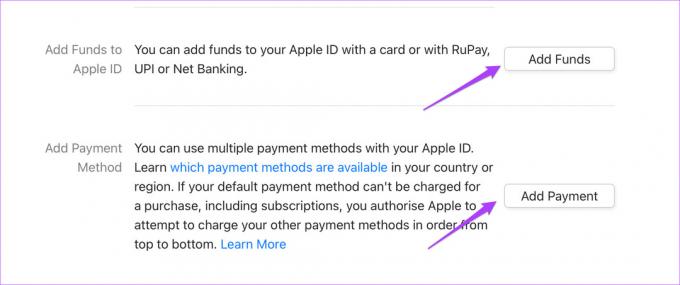
2. Verificare se il limite del dispositivo è stato superato
Gli utenti possono usufruire dell'abbonamento Apple TV+ su un massimo di sei dispositivi contemporaneamente. Quindi, nel caso in cui i tuoi familiari o amici stiano utilizzando il tuo account, è probabile che il limite del dispositivo sia stato superato. Quindi non puoi goderti Apple TV sulla tua Android TV.
Segui questi passaggi se desideri rimuovere qualsiasi dispositivo dall'accesso al tuo ID Apple. Tieni presente che avresti bisogno di un iPhone, iPad o Mac ancora una volta. I passaggi per tutte e tre le piattaforme rimangono gli stessi. Stiamo usando un iPhone.
Passo 1: Vai alle impostazioni.

Passo 2: Tocca il nome del tuo profilo.

Passaggio 3: Scorri verso il basso per visualizzare l'elenco di tutti i dispositivi collegati al tuo ID Apple.

Passaggio 4: Seleziona il dispositivo che desideri rimuovere.
Passaggio 5: Nella pagina delle informazioni sul dispositivo, tocca Rimuovi dall'account.

3. Aggiorna l'app Apple TV sulla tua Android TV
Alcuni bug potrebbero limitare un'esperienza utente fluida nell'app Apple TV su Android TV. In tal caso, si consiglia di controllare e aggiornare l'app per rimuovere quei bug. Ecco come.
Passo 1: Apri il Play Store sulla tua Android TV.

Passo 2: Vai all'icona del tuo profilo nell'angolo in alto a destra.

Passaggio 3: Seleziona Gestisci app e giochi.

Passaggio 4: Seleziona Verifica aggiornamenti.

Mantenere le app aggiornate su ogni piattaforma è considerata una buona pratica.
4. Forza la chiusura e il riavvio dell'app Apple TV
Forzare l'uscita dall'app può sicuramente aiutare a sbarazzarsi dei problemi di utilizzo. Puoi provare a forzare l'uscita e il riavvio dell'app Apple TV sulla tua Android TV. Questo potrebbe aiutare a risolvere il problema. Segui questi passi.
Passo 1: Seleziona la scheda App nella home page di Android TV.

Passo 2: Scorri verso il basso e seleziona l'app Apple TV.

Passaggio 3: Tieni premuta l'icona dell'app Apple TV per visualizzare opzioni aggiuntive.

Passaggio 4: Seleziona Informazioni.

Passaggio 5: Selezionare Forza arresto o Uscita forzata dall'elenco delle opzioni.

Passaggio 6: Premi Ok per confermare.

Passaggio 7: Riavvia l'app Apple TV.
5. Riavvia la tua Android TV
Puoi provare a spegnere la tua Android TV e scollegarla dalla fonte di alimentazione. Quindi, dopo 5-10 minuti, riaccendi la tua Android TV. Questo riavvierà l'intera interfaccia della tua Android TV.
6. Svuota la cache dell'app Apple TV
L'App Cache contiene informazioni sull'utilizzo di un'app su qualsiasi piattaforma. Per l'app Apple TV su Android TV, puoi provare a svuotare la cache dell'app per migliorare la stabilità dell'interfaccia utente. Segui questi passi.
Passo 1:Seleziona l'icona dell'app Apple TV dalla scheda App.

Passo 2: Premi a lungo l'icona per visualizzare le opzioni e seleziona Info.
 Passaggio 3: Seleziona Cancella cache dall'elenco di opzioni.
Passaggio 3: Seleziona Cancella cache dall'elenco di opzioni.

Passaggio 4: Riavvia l'app Apple TV.
7. Disinstalla e reinstalla l'app Apple TV
Se nessuna delle soluzioni ha funzionato per te, ti suggeriamo di disinstallare e reinstallare l'app Apple TV sulla tua Android TV. Ecco come.
Passo 1: Premi a lungo l'icona dell'app Apple TV.

Passo 2: Seleziona Disinstalla.

Passaggio 3: Premi Ok per confermare.

Passaggio 4: Vai al Play Store sulla tua Android TV e installa nuovamente l'app Apple TV.
Goditi l'app Apple TV sul tuo Android TV
Queste soluzioni ti aiuteranno a goderti Apple TV sulla tua Android TV senza problemi. Apple TV continua ad aggiornare la sua libreria di film e programmi TV ogni settimana. Molti nuovi originali di Apple TV+ continuano a essere introdotti sulla piattaforma.
Ultimo aggiornamento il 05 maggio 2022
L'articolo sopra può contenere link di affiliazione che aiutano a supportare Guiding Tech. Tuttavia, non pregiudica la nostra integrità editoriale. Il contenuto rimane imparziale e autentico.



